WPS Excel中快速筛选身份证位数不足18位的方法
时间:2024-02-06 09:27:10作者:极光下载站人气:273
有的小伙伴比较在wps中进行个人信息统计的时候,需要将身份证号进行统计进去,但是其中有部分小伙伴在统计的过程中会不小心将统计身份证的位数输错了,有些时候只输入了15位,有些时候只输入了13位等,而我们的身份证好的位数是十八位,像这样不小心将身份证号的位数输错了的情况,很多小伙伴应该都是有遇到过的,对此,想要查看自己是否漏输了位数,那么我们可以通过新建规则来表示,下方是关于如何使用WPS excel检查身份证位数是否为18位的具体操作方法,如果你需要的情况下可以看看方法教程,希望对大家有所帮助。

方法步骤
1.首先,我们需要进入到WPS表格中,可以看到页面上有自己输入的一些身份证号。
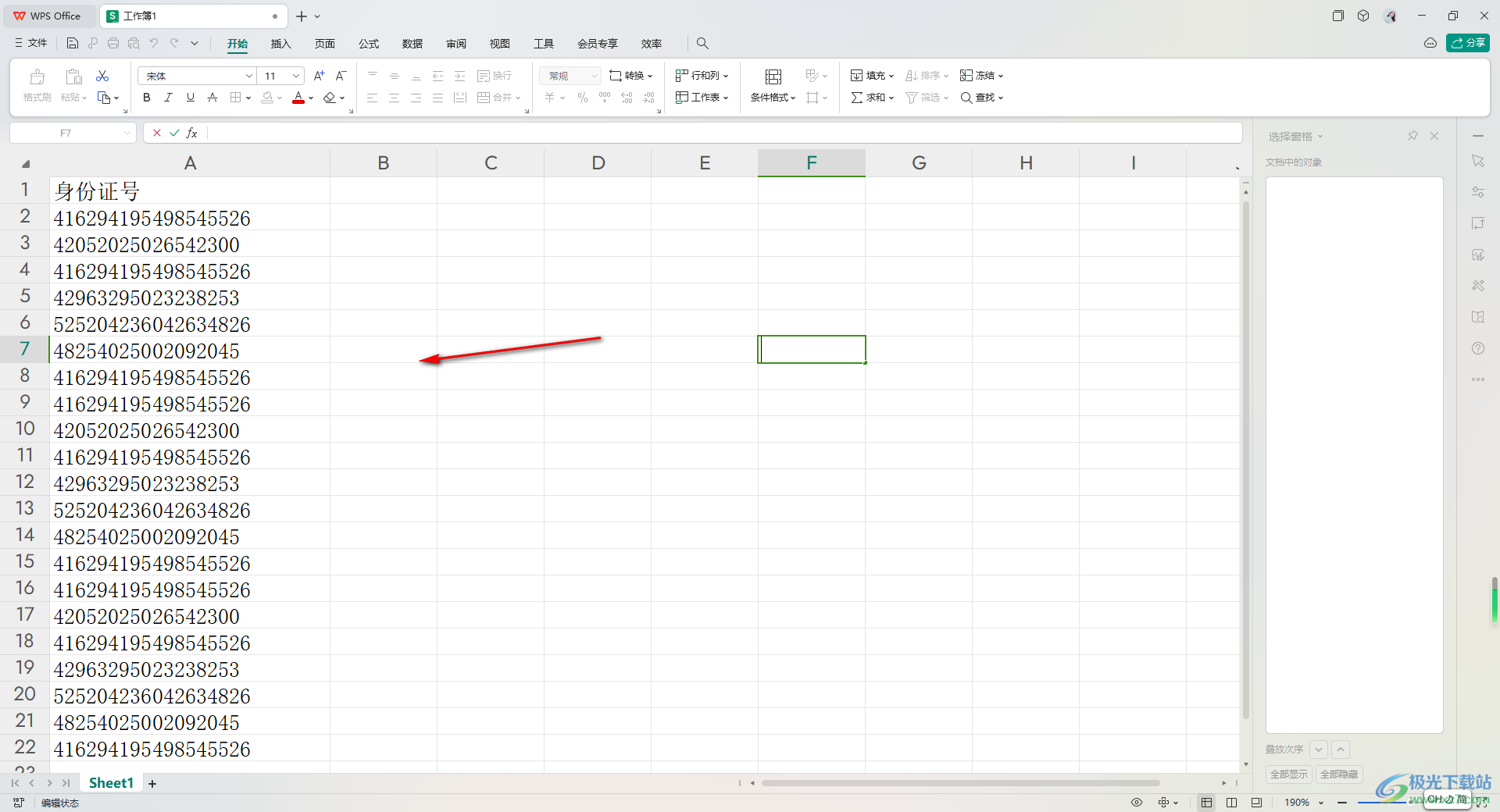
2.将这些身份证号选中,然后点击【开始】选项,再点击工具栏中的【条件格式】-【新建规则】按钮。

3.当我们进入到页面中之后,在页面上直接选择【使用公式输出要设置格式的单元格】,之后在下方的框中输入【=LEN(A1)<>18】。
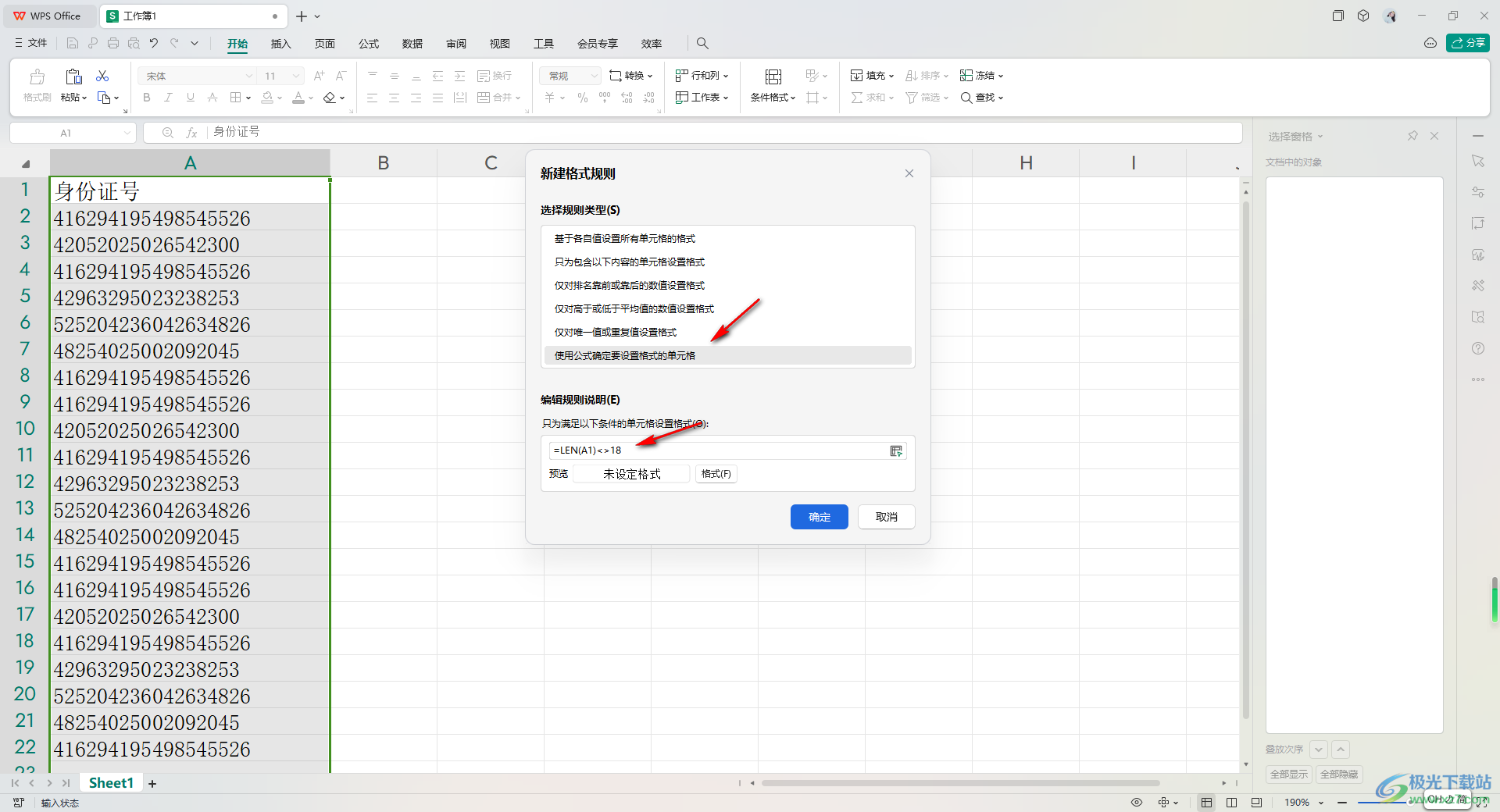
4.随后,我们可以点击【格式】按钮,在打开的窗口中点击【图案】,选择自己喜欢的一个颜色,之后依次点击确定按钮保存设置。
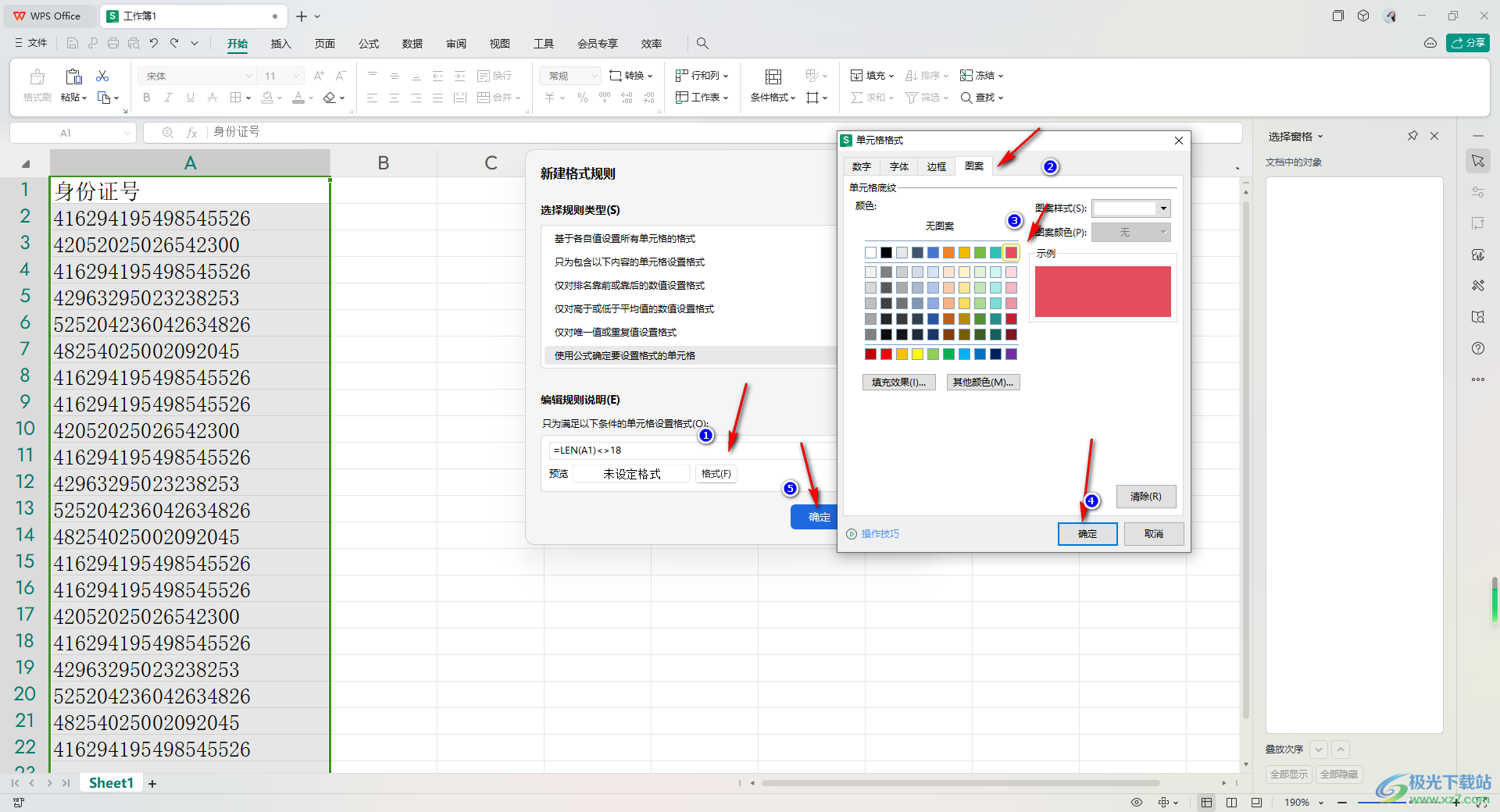
5.当我们进入到设置窗口之后,你可以看到页面上的身份证号,没有18位的身份证号就会有颜色标记出来,如图所示。

以上就是关于如何使用WPS Excel查看身份证号是否有18位数的具体操作方法,相信大家在进行数据编辑的过程中,想要将输入的身份证号进行检查,看看是否有18位,那么就可以通过上述的方法进行新建规则即可,感兴趣的话可以操作试试。

大小:240.07 MB版本:v12.1.0.18608环境:WinAll, WinXP, Win7, Win10
- 进入下载
相关推荐
相关下载
热门阅览
- 1百度网盘分享密码暴力破解方法,怎么破解百度网盘加密链接
- 2keyshot6破解安装步骤-keyshot6破解安装教程
- 3apktool手机版使用教程-apktool使用方法
- 4mac版steam怎么设置中文 steam mac版设置中文教程
- 5抖音推荐怎么设置页面?抖音推荐界面重新设置教程
- 6电脑怎么开启VT 如何开启VT的详细教程!
- 7掌上英雄联盟怎么注销账号?掌上英雄联盟怎么退出登录
- 8rar文件怎么打开?如何打开rar格式文件
- 9掌上wegame怎么查别人战绩?掌上wegame怎么看别人英雄联盟战绩
- 10qq邮箱格式怎么写?qq邮箱格式是什么样的以及注册英文邮箱的方法
- 11怎么安装会声会影x7?会声会影x7安装教程
- 12Word文档中轻松实现两行对齐?word文档两行文字怎么对齐?
网友评论